Verwenden eines Auftrags als Schritt eines anderen Auftrags
In diesem Beispiel wird gezeigt, wie Sie einen zuvor definierten Auftrag als Schritt eines anderen Auftrags verwenden können. Da hierfür ein bereits erstellter Auftrag benötigt wird, sollten Sie zuerst das Beispiel Erstellen eines Auftrags anhand eines Mapforce Mappings fertig stellen, bevor Sie dieses Beispiel beginnen.
Wie im Beispiel Erstellen eines Auftrags anhand eines Mapforce Mappings gezeigt, wird mit GeneratePurchaseOrder bei jeder Ausführung eine XML-Datei in einem temporären Ordner generiert. In diesem Beispiel werden folgende Schritte erklärt:
1.Erstellen eines Auftrags, der die vom Mapping generierte Datei in ein anderes Verzeichnis kopiert. Wir nennen diesen Auftrag CopyOutput.
2.Ändern Sie den Auftrag GeneratePurchaseOrder, sodass er den Auftrag CopyOutput als zusätzlichen Ausführungsschritt enthält.
Voraussetzungen
•Benötigte Lizenzen: MapForce Enterprise oder Professional Edition, MapForce Server oder MapForce Server Advanced Edition und FlowForce Server
•Der FlowForce Web Server- und der FlowForce Server-Dienst werden an der konfigurierten Netzwerkadresse und am konfigurierten Port ausgeführt und sind dort empfangsbereit.
•Sie haben ein FlowForce Server-Benutzerkonto mit Berechtigungen für einen der Container (standardmäßig hat jeder authentifizierte Benutzer Zugriff auf den in diesem Beispiel verwendeten Container /public).
•Mit dem in diesem Beispiel erstellten Auftrag werden Dateien von einem Verzeichnis in ein anderes kopiert. Stellen sie daher sicher, dass beide Verzeichnisse auf dem Betriebssystem, in dem FlowForce Server ausgeführt wird, vorhanden sind und dass Sie Schreibrechte für beide Verzeichnisse haben. In diesem Beispiel werden die Verzeichnisse C:\FlowForceExamples\Mapping und C:\FlowForceExamples\Archive verwendet.
•Stellen Sie die im Beispiel Erstellen eines Auftrags anhand eines Mapforce Mappings beschriebenen Schritte fertig.
Erstellen des Auftrags
1.Klicken Sie auf Konfiguration und navigieren Sie anschließend zum Container /public/Examples. Der Container public/Examples sollte bereits vorhanden sein, wenn Sie das vorherige Beispiel durchgearbeitet haben; erstellen Sie ihn andernfalls mit dem Befehl Erstellen | Container erstellen.
2.Klicken Sie auf Erstellen und wählen Sie Auftrag erstellen aus.
3.Geben Sie den Namen des Auftrags ein (in diesem Beispiel "CopyOutput").
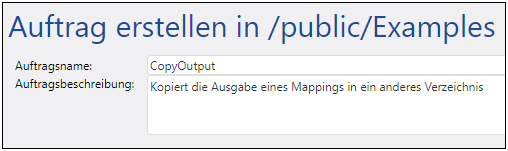
4.Fügen Sie unter "Ausführungsschritte" den ersten Ausführungsschritt mit den folgenden Einstellungen hinzu:
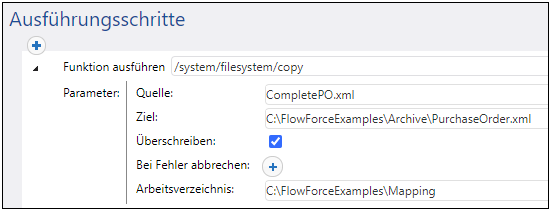
Funktion ausführen | Navigieren Sie zur Funktion /system/filesystem/copy. |
Quelle | CompletePO.xml
Wir haben einen relativen Pfad verwendet, da der Parameter Arbeitsverzeichnis definiert wurde, siehe unten. |
Ziel | Es muss sich hierbei um eine vorhandene Datei oder ein vorhandenes Verzeichnis in dem Betriebssystem, in dem FlowForce Server ausgeführt wird, handeln. Wir möchten die Datei in diesem Beispiel beim Kopieren umbenennen, daher fügen wir den Dateinamen zum Pfad folgendermaßen hinzu:
C:\FlowForceExamples\Archive\PurchaseOrder.xml |
Überschreiben | Aktivieren Sie dieses Kontrollkästchen. Dadurch überschreibt FlowForce Server Dateien mit demselben Namen im Zielordner. |
Bei Fehler abbrechen | Lassen Sie diesen Parameter unverändert.
Dieser Boolesche Parameter legt fest, was der Rückgabewert der Funktion sein soll, wenn der Auftrag fehlschlägt. Wenn Bei Fehler abbrechen FALSE ist, gibt die Funktion den Booleschen Wert FALSE zurück. Wenn Bei Fehler abbrechen TRUE ist, wird die Ausführung des Auftrags abgebrochen. Der Standardwert ist TRUE. |
Arbeitsverzeichnis | FlowForce sucht alle relativen Pfade in diesem Verzeichnis. Setzen Sie es auf:
C:\FlowForceExamples\Mapping |
5.Wählen Sie unter "Anmeldeinformationen" einen vorhandenen Eintrag aus oder definieren Sie lokale Anmeldeinformationen. Nähere Informationen dazu finden Sie unter Anmeldeinformationen.
6.Klicken Sie auf Speichern.
Wie Sie vielleicht bemerkt haben, hat der soeben erstellte Auftrag keinen Trigger. Wir haben keinen Trigger definiert, weil wir diesen Auftrag von einem anderen Auftrag aus aufrufen.
Hinzufügen des "CopyOutput" Auftrags als Schritt eines anderen Auftrags
1.Öffnen Sie den Auftrag GeneratePurchaseOrder aus dem Container /public/Examples.
2.Klicken Sie unter "Ausführungsschritte" auf Neuer Ausführungsschritt, um hinter dem bestehenden einen neuen hinzuzufügen.
3.Navigieren Sie neben "Funktion ausführen" zum zuvor erstellten Auftrag CopyOutput. Die Ausführungsschritte sollten nun folgendermaßen aussehen:
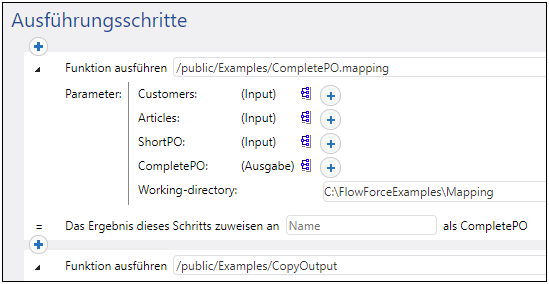
4.Aktualisieren Sie den Timer Trigger und klicken Sie anschließend auf Speichern.
5.Sobald der im Trigger definierte Zeitpunkt erreicht ist, führt FlowForce Server den Auftrag aus, kopiert die Datei CompletePO.xml in das angegebene Verzeichnis und benennt sie in PurchaseOrder.xml um. Im Auftrags-Log können Sie kontrollieren, ob der Auftrag erfolgreich ausgeführt wurde.